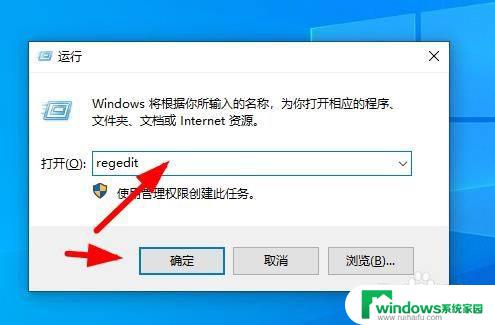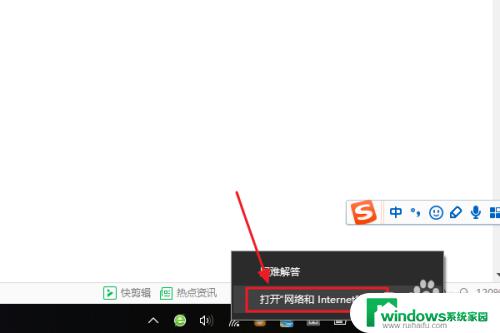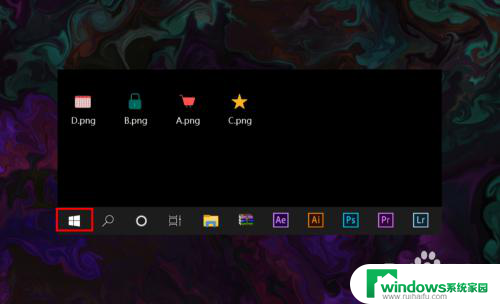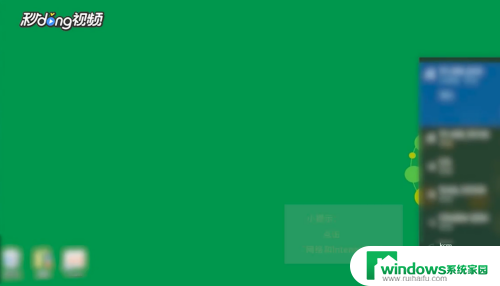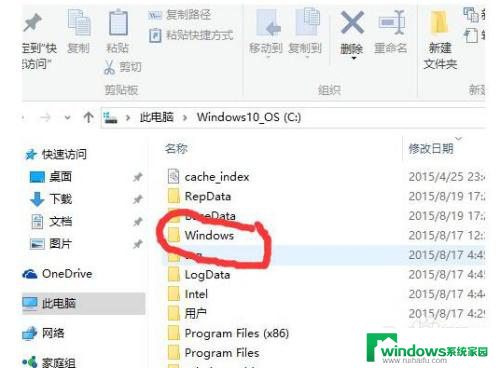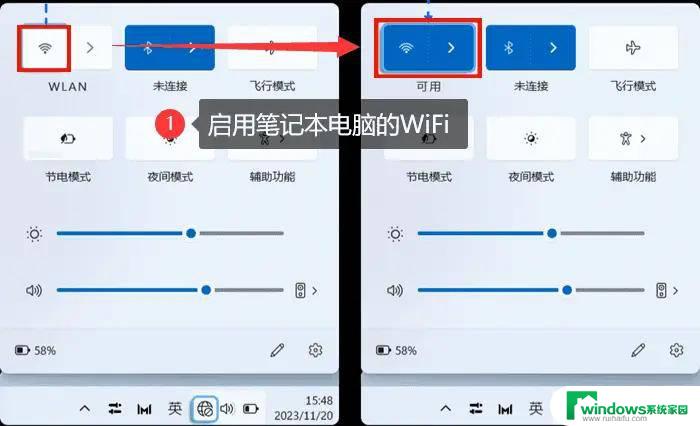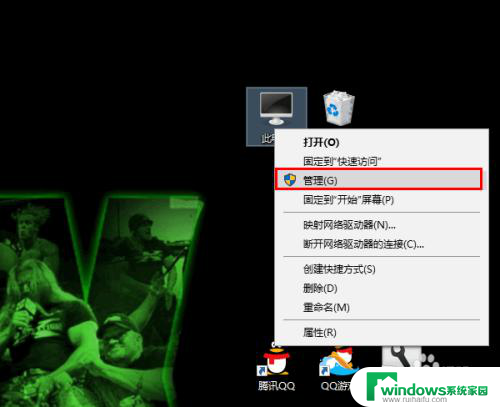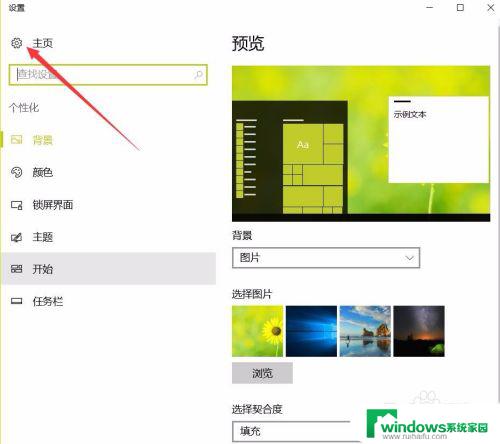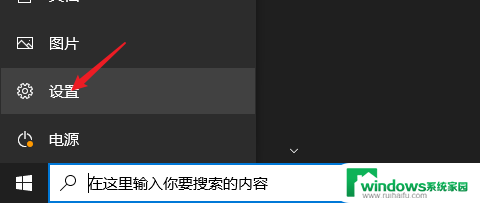win10系统如何设置无线网络 win10无线网络如何设置和管理
更新时间:2023-06-06 17:46:41作者:xiaoliu
win10系统如何设置无线网络,随着移动互联网的不断发展,无线网络已经成为我们日常生活中不可或缺的一部分,在Win10系统中,如何设置无线网络呢?对于Win10初学者来说,可能会感到有些困惑。本篇文章将为您详细介绍Win10无线网络的设置和管理,让您轻松连接无线网络。
方法如下:
1.第一步在win10系统上,点击开始菜单,选择设置,如下图所示:
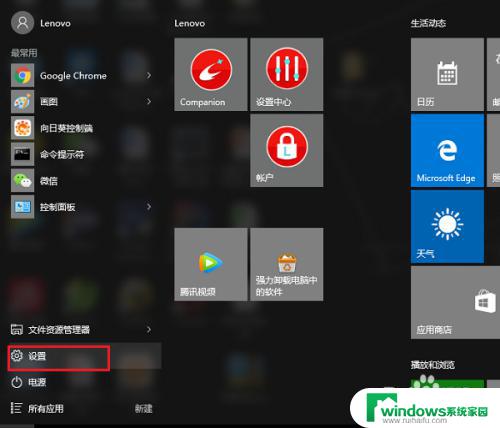
2.第二步进去Windows设置之后,点击网络和Internet,如下图所示:

3.第三步进去网络和Internet的WLAN界面之后,可以开启或者关闭电脑的无线 网络功能,如下图所示:
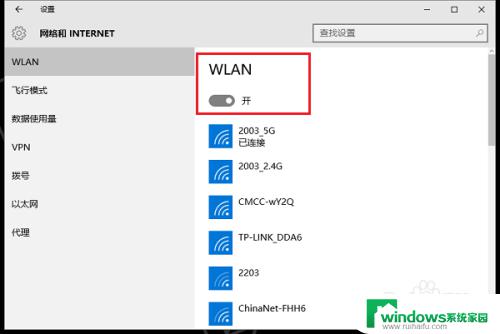
4.第四步下滑找到管理wifi设置,进行管理win10系统的无线网络。如下图所示:
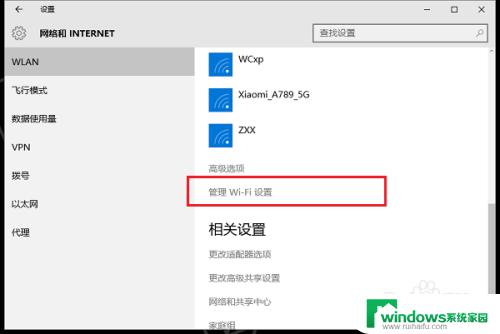
5.第五步进去之后,看到可以管理已知网络,如下图所示:
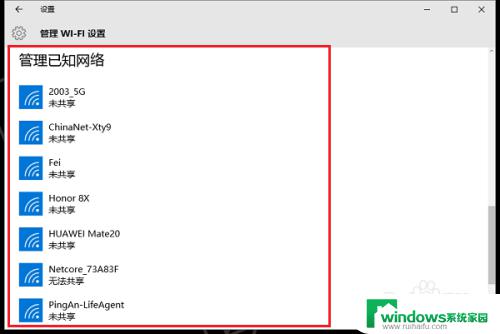
6.第六步在管理已知网络界面,点击忘记。可以忘记连接,进行重新输入密码连接,也可以进行共享这个wifi,如下图所示:
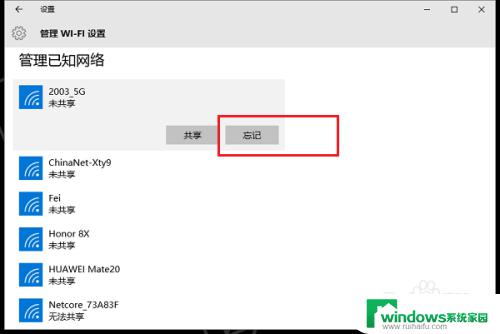
以上就是win10系统如何设置无线网络的全部内容,不懂的用户可以根据小编提供的方法进行操作,希望这篇文章能够帮助到大家。